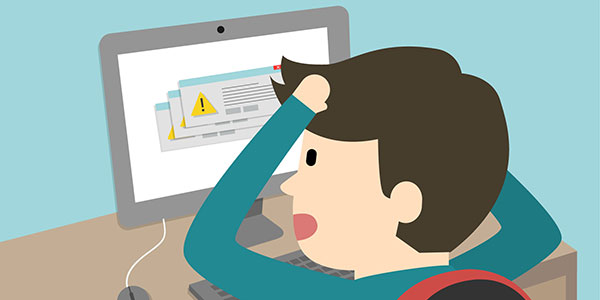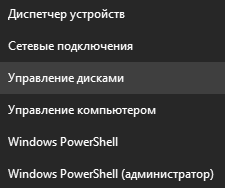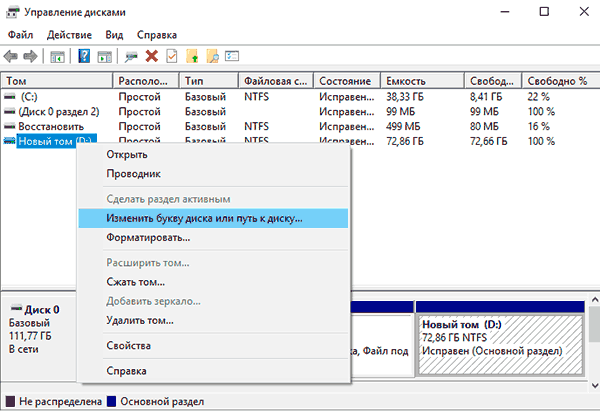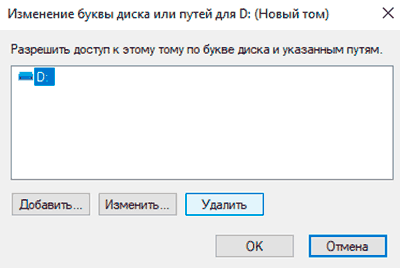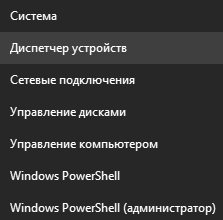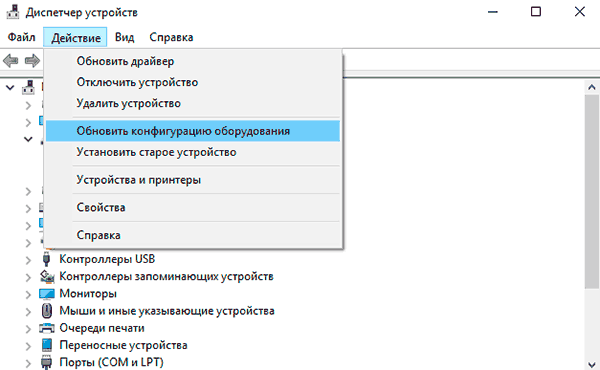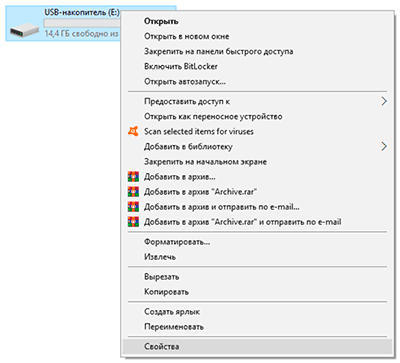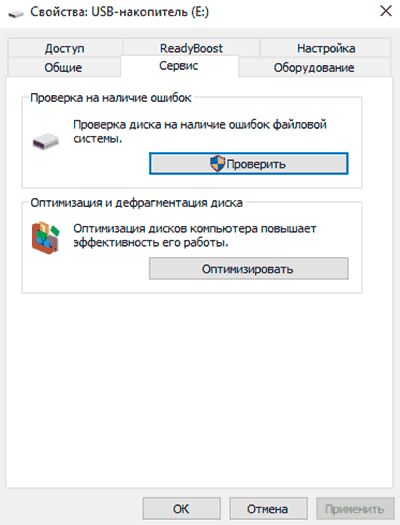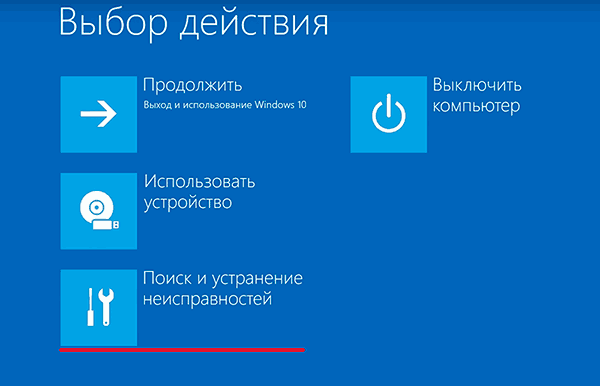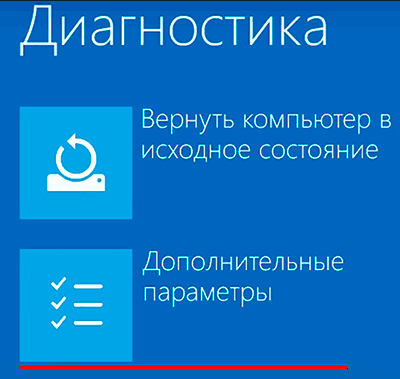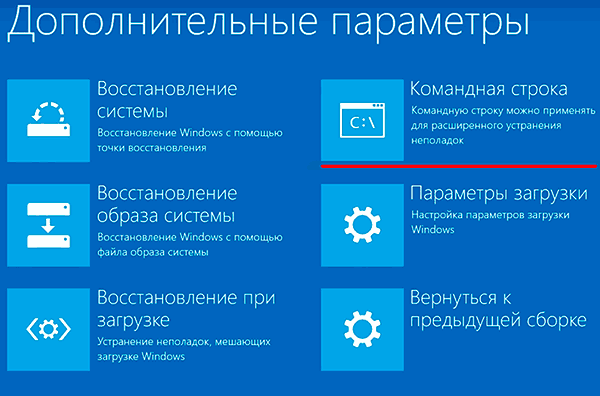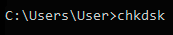- Исправляем ошибку «Структура диска повреждена. Чтение невозможно».
- Содержание:
- Как исправить ошибку «Структура диска повреждена…»?
- Переподключение и проверка исправности носителей
- Как обойти ошибку «Структура диска повреждена…»?
- Переустановка драйверов устройства
- Проверка диска встроенными средствами Windows
- Что делать, если ошибка возникает на системном диске?
- Как восстановить утерянные данные и файлы?
- Часто задаваемые вопросы
- Что делать, если «Структура диска повреждена, чтение невозможно»
- Что за ошибка, почему возникает?
- Как исправить ошибку?
- Переподключаем устройство
- Проверяем состояние носителя
- Переустановка драйверов
- Проверка диска средствами Windows
- Проверяем накопитель сторонними средствами
- Как обойти ошибку?
- Как исправить ошибку на системном диске?
Исправляем ошибку «Структура диска повреждена. Чтение невозможно».
Ошибка «Структура диска повреждена. Чтение невозможно» свидетельствует о серьезных неполадках запоминающего устройства. Сегодня мы расскажем, почему это происходит и как восстановить утраченные данные, если ошибку невозможно исправить.
Содержание:
Существует множество возможных причин, которые вызывают ошибку «Структура диска повреждена. Чтение невозможно». Это может быть как банальное повреждение кабелей питания, так и более серьезные проблемы, вызванные разрушением поверхности жесткого диска или исчерпанием носителем собственных ресурсов. Такая ошибка может возникать в процессе подключения жесткого диска, флешки и SSD или в любой момент при работе с жестким диском.
Важно! Если такая ошибка начала возникать с регулярной постоянностью, следует немедленно сделать резервную копию важных файлов и перенести их на другой носитель. В случае физической поломки HDD или любого другого накопителя существует большая вероятность безвозвратной утери всей информации с диска.
Как исправить ошибку «Структура диска повреждена…»?
Как было сказано выше, ошибка «Структура диска повреждена…» может быть вызвана самыми различными причинами, поэтому для устранения неисправностей следует использовать комплексный подход и постепенную проверку всех модулей, а также физических и программных компонентов устройства.
Переподключение и проверка исправности носителей
Первым делом следует провести быструю проверку и переподключение проблемных носителей, которые могут некорректно работать из-за попадания пыли или физического повреждения портов и кабелей.
Если ошибка возникла с флешкой или портативным жестким диском, необходимо:
- Проверить целостность соединительных кабелей и разъемов.
- Вставить устройство в различные USB-порты на компьютере.
- Проверить работоспособность устройства на другом ПК.
Если проблема была обнаружена на жестком диске компьютера, следует:
- Отключить компьютер от питания.
- Открыть системный блок, открутив винты на задней стенке корпуса.
- Очистить пыль с компонентов.
- Отсоединить SATA кабель жесткого диска (как правило имеет плоскую форму и красный цвет).
- Проверить целостность разъёмов и самого кабеля.
- Переподключить устройство.
Выполнение вышеуказанных действий поможет исключить множество возможных факторов, что позволит быстро найти и по возможности решить ошибку.
Как обойти ошибку «Структура диска повреждена…»?
Если система загружается корректно, а ошибка возникает в процессе работы с накопителем, можно прибегнуть к маскированию проблемного диска от системы. Это позволит обойти ошибку, зайти на проблемный диск и скопировать оттуда важные данные.
Чтобы сделать это, следует:
Шаг 1. Нажать ПКМ по кнопке «Пуск» и выбрать пункт «Управление дисками».
Шаг 2. В открывшемся окне нажимаем ПКМ по проблемному носителю и выбираем пункт «Изменить букву диска или путь к диску».
Шаг 3. В открывшемся окне нужно выбрать пункт «Удалить».
Данные действия позволят обойти ошибку и восстановить важную информацию перед дальнейшими манипуляциями.
Переустановка драйверов устройства
После устранения физических неисправностей следует прибегнуть к переустановке драйверов устройства, которые могут вызывать ошибку чтения. Перед выполнением переустановки следует обязательно сделать резервные копии данных с носителей, поскольку вся информация может быть безвозвратно утеряна.
Важно! Не выполняйте переустановку дайверов жесткого диска, на котором установлена текущая операционная система.
Для переустановки драйверов следует проследовать шагам:
Шаг 1. Кликаем правой кнопкой мыши по «Пуск» и выбираем пункт «Диспетчер устройств».
Шаг 2. В открывшемся окне выбираем вкладку «Дисковые устройства» и находим там проблемный носитель. После этого следует нажать по нему ПКМ и выбрать пункт «Удалить».
Шаг 3. После завершения удаления переходим в пункт «Действие» и выбираем «Обновить конфигурацию оборудования».
После обнаружения нового устройства операционная система установит драйвер носителя. Также можно воспользоваться драйверами устройства, идущими в комплекте.
Проверка диска встроенными средствами Windows
Если после переустановки драйверов ошибка «Структура диска повреждена…» не исчезла, следует проверить носитель при помощи встроенной утилиты CHKDSK. Данная программа имеет широкий функционал и позволяет исправлять логические ошибки, а также выявлять битые сектора устройства.
Шаг 1. Заходим в папку «Мой компьютер» и нажимаем ПКМ по проблемному устройству. В открывшемся списке следует выбрать пункт «Свойства».
Шаг 2. Переходим на вкладку «Сервис» и нажимаем по кнопке «Проверить».
После завершения проверки все возможные проблемы будут автоматически устранены. В некоторых случаях утилита не сможет справиться с ошибками, поэтому рекомендуется прибегнуть к использованию специальной программы для проверки жестких дисков Victoria.
Данное ПО имеет широкий функционал, позволяющий проводить полный анализ накопителя и исправление логических ошибок. Помимо этого, утилита позволяет точно узнать о физическом состоянии поверхности диска и его ресурсе. Более детально про работу и исправление проблем с HDD при помощи Victoria можно узнать на нашем сайте в статье Как протестировать и исправить жесткий диск используя бесплатную программу Victoria.
Что делать, если ошибка возникает на системном диске?
Если ошибка чтения диска случается на носителе с системой, компьютер не сможет запускать ОС, и восстановлением устройства придется заниматься при помощи командной строки в среде восстановления Windows.
Средства восстановления диска станут доступны после трех неудачных загрузок системы или при использовании установочного диска.
Чтобы восстановить системный диск в среде восстановления, необходимо:
Шаг 1. Выбрать пункт «Поиск и устранение неисправностей».
Шаг 2. На следующем экране выбираем «Дополнительные параметры».
Шаг 3. Открываем пункт «Командная строка».
Теперь в командной строке следует применить утилиту CHCKDS к проблемному устройству.
Для этого следует ввести команду CHKDSK/D (в нашем случае проблемный накопитель имеет имя «D»).
Как восстановить утерянные данные и файлы?
Проблемы с накопителями являются серьезным поводом для того, чтобы позаботиться о безопасности своих данных и важной информации на компьютере, которая может быть утеряна при логических или физических проблемах накопителя.
Если Вы заметили пропажу фотографий, видеозаписей, медиафайлов, документов или другой информации, следует воспользоваться удобной утилитой для восстановления данных RS Partition Recovery. Данная программа сможет быстро вернуть удаленные вирусами, случайно удаленные и отформатированные или просто поврежденные данные. RS Partition Recovery обладает широким функционалом и позволяет проводить глубокую проверку диска для нахождения утерянной информации, которую удалили до нескольких месяцев назад. С возможностями, деталями и другими особенностями RS Partition Recovery можно ознакомиться на официальной странице программы.
Часто задаваемые вопросы
Это сильно зависит от емкости вашего жесткого диска и производительности вашего компьютера. В основном, большинство операций восстановления жесткого диска можно выполнить примерно за 3-12 часов для жесткого диска объемом 1 ТБ в обычных условиях.
Если файл не открывается, это означает, что файл был поврежден или испорчен до восстановления.
Используйте функцию «Предварительного просмотра» для оценки качества восстанавливаемого файла.
Когда вы пытаетесь получить доступ к диску, то получаете сообщение диск «X: \ не доступен». или «Вам нужно отформатировать раздел на диске X:», структура каталога вашего диска может быть повреждена. В большинстве случаев данные, вероятно, все еще остаются доступными. Просто запустите программу для восстановления данных и отсканируйте нужный раздел, чтобы вернуть их.
Пожалуйста, используйте бесплатные версии программ, с которыми вы можете проанализировать носитель и просмотреть файлы, доступные для восстановления.
Сохранить их можно после регистрации программы – повторное сканирование для этого не потребуется.
Что делать, если «Структура диска повреждена, чтение невозможно»
Иногда пользователю при попытке подключения к внутреннему или внешнему накопителю система выдает ошибку: «Структура диска повреждена, чтение невозможно”. Чаще всего такую ошибку можно встретить при работе с картами памяти или USB носителями.
Что за ошибка, почему возникает?
Обычно после появления ошибки на экране система сразу же предлагает очистить диск путем форматирования. Такой путь является приемлемым, однако его использование приведет к полной потере всех имеющихся данных.
Причиной повреждения структуры диска в системе, в большинстве своем, является повреждение архитектуры накопителя или раздела. Также не исключены сбои целостности в файловой системе.
Факторы, которые вызывают проблемы со структурой диска:
- перепады в электрической сети;
- резкое отключение компьютера от сети;
- работа шпионского ПО;
- незапланированный сбой в системе;
- физический износ устройства;
- неправильное извлечение накопителя из порта;
- повреждение физического характера.
Также часто возникает похожая ошибка – “Файл или папка повреждены”. Обе ошибки могут сопровождаться кодом 0x80070571. Прежде чем начать процесс лечения, следует определить возможные факторы, которые к этому привели.
Как исправить ошибку?
Существует несколько методов решения проблемы, в зависимости от возможных причин её возникновения.
Переподключаем устройство
При появлении ошибки о повреждении структуры при работе с USB накопителями и флешками, рекомендуется в первую очередь извлечь устройство (с помощью безопасного извлечения), и перезагрузить компьютер.
После перезагрузки лучше всего вставить носитель в другой разъем того же типа. Также можно использовать для проверки команду chkdsk X: /f/, которую можно запустить через командную строку. Тут буква X – это буква накопителя.
Однако в новых операционных системах присутствует функция восстановления, которая предлагается сразу же при подключению флешки к компьютеру. Система автоматически при соединении проверяет накопитель.
Проверяем состояние носителя
В самой системе Windows есть возможность проверить диск на ошибки и сбои. Данная утилита называется Проверка диска. Для этого потребуется выбрать поврежденный диск, и нажать на него правой кнопкой мышки и перейти в раздел “Свойства” и нажать “Проверить”.
Данную операцию можно будет выполнить только в случае работы с аккаунта администратора. Длительность самой проверки зависит от наполненности раздела и его типа.
Переустановка драйверов
Из-за переустановки драйвера может возникнуть ситуация, когда информация может потеряться и появится ошибка «структура диска повреждена»
Чтобы обновить драйвер следует перейти в “Диспетчер устройств”, кликнув правой клавишей мышки по панели Пуск. Потом в правой части окна открыть общий список всех устройств и найти необходимый драйвер. Далее потребуется нажать на него правой клавишей и выбрать пункт “Удалить”.
После его удаления нужно запустить новый поиск устройств по маршруту “Действие – Обновить конфигурацию оборудования”. Система сама автоматически найдет нужный драйвер и предложит его установить.
Проверка диска средствами Windows
Альтернативным вариантом является проверка носителя с компьютера. Сразу же хочется отметить, что при обнаружении подобного сбоя первым действием в алгоритме всегда должна является перезагрузка компьютера.
При ошибке винчестера также рекомендуется проверить, насколько плотно соединен кабель с материнской платой. Если в этом проблем нет, то можно переходить к проверке состояния.
В командной строке компьютера следует ввести команду CHKDSK /r и букву диска, с которым произошла проблема.
По окончанию проверки потребуется перезагрузить ПК.
Проверяем накопитель сторонними средствами
Также можно воспользоваться другой программой. Отлично подойдет iCare Data Recovery, которая является бесплатной. После установки и запуска программы потребуется нажать на Deep Scan Recovery. Далее следует выбрать нужный накопитель и нажать Next.
По окончанию проверки нужные файлы следует пометить галочкой и нажать Next, таким образом они восстановятся.
Как обойти ошибку?
В современных ОС можно обойти ошибку «структура диска повреждена», просто спрятав от неё проблемный раздел. Для этого потребуется нажать правой клавишей мыши кнопку “Пуск” и перейти в “Управление дисками”.
Далее потребуется выбрать нужный раздел правой клавишей и перейти в меню “Изменить буквы и пути к диску”, после чего подтвердить действие нажав “Удалить”. Это скроет накопитель от проводника.
Как исправить ошибку на системном диске?
Если ошибка произошла на разделе, где установлена ОС и теперь она не запускается, то после трех попыток загрузки система начнет процесс восстановления автоматически.